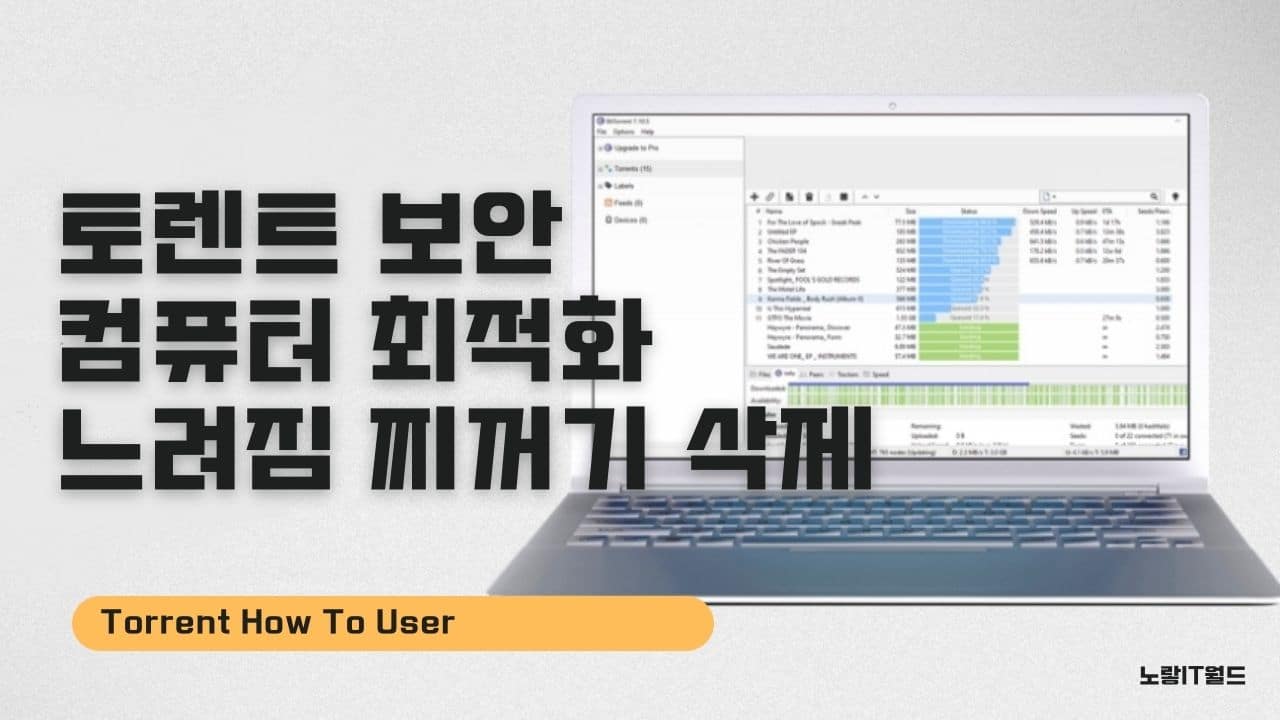토렌트를 많이 사용하다보면 컴퓨터가 느려짐 뿐만 아니라 토렌트 보안 문제로 인해 PC에 바이러스나 컴퓨터 느려짐 등 다양한 문제를 만들어 내기 때문에 늘 토렌트로 파일을 다운로드 받고 난 뒤에는 자동배포를 중지하고 찌꺼기 파일 “더미”등을 제거해주느것이 컴퓨터 보안 및 느려짐, 하드디스크 노화등을 막을 수 있습니다.
토렌트 사용 시 컴퓨터 보안 주의사항

토렌트를 자주 사용하다보면 컴퓨터의 성능 저하 문제가 발생할 수 있습니다. 토렌트 다운로드 중에는 대량의 데이터가 동시에 처리되므로 컴퓨터의 자원을 많이 소비합니다. 이로 인해 다른 작업 시 컴퓨터가 느려질 수 있습니다. 이를 해결하기 위해서는 다음과 같은 조치가 필요합니다.
1. 토렌트 자동배포 중지하기
토렌트 클라이언트에서 파일을 다운로드한 후 자동배포 옵션을 비활성화하세요. 이렇게 하면 다운로드가 완료된 파일이 자동으로 공유되지 않으며, 보안 문제와 대역폭 소모를 줄일 수 있습니다.
2. 찌꺼기 파일 제거하기
토렌트로 파일을 다운로드할 때 컴퓨터에는 다양한 임시 파일과 더미 파일이 남을 수 있습니다. 이러한 파일들은 디스크 공간을 차지하고 성능을 떨어뜨릴 수 있습니다. 정기적으로 시스템 청소 도구를 사용하여 이러한 찌꺼기 파일들을 제거하세요.
3. 바이러스 백신 소프트웨어 사용
토렌트 파일은 종종 보안 문제를 일으킬 수 있으므로, 항상 최신의 바이러스 백신 소프트웨어를 설치하고 업데이트하세요. 정기적인 바이러스 스캔을 수행하여 시스템을 보호하세요.
4. VPN 사용
토렌트 다운로드 시 VPN(Virtual Private Network)을 사용하여 익명성을 유지하고 보안을 강화하세요. VPN은 인터넷 연결을 암호화하고 IP 주소를 숨기는 데 도움을 줄 수 있습니다.
5. 하드디스크 관리
토렌트로 다운로드한 파일을 저장하는 하드디스크의 용량을 항상 확인하고, 불필요한 파일을 삭제하여 디스크 공간을 최적화하세요. 또한 하드디스크의 건강 상태를 확인하고 필요한 경우 백업을 만들어 노화를 예방하세요.

토렌트를 사용하면서 컴퓨터 속도가 느려지거나 윈도우 보안에 취약해지는 이유로는 토렌트를 사용하면 여러 서버에서 조각난 파일을 동시 다발적으로 받게 되는데 그랬을대 하드디스크에 무리가 가기 때문이며 검증되지 않은 데이터를 받음으로서 바이러스에 늘 노출되기 때문에 토렌트를 설치 시 함께 설치되는 McAfee 등이 설치되지만 실제로 바이러스를 검사하고 치료하고자 할때는 유료결제가 필요하기 때문에 별도의 설치를 추천하지 않으며 그저 마이크로스프트 윈도우에서 제공하는 보안프로그램인 윈도우디펜더와 실시간보호만 켜져 있어도 충분합니다.

토렌트를 사용하면서 발생하는 컴퓨터 보안에 대한 문제 뿐만 아니라 다운로드 받기 위해 장시간 컴퓨터를 켜 놓게 되면 지속적으로 토렌트 파일을 계속 공유하게 되어 다운받는 시간 외에도 계속 컴퓨터에 지속적인 무리를 주게 되어 컴퓨터의 노후화가 빨라 질 뿐만 아니라 보안문제도 심각해 지기 때문에 토렌트 다운로드 시 다운로드 완료 후 자동배포를 꺼주고 컴퓨터 자동종료 및 예약종료를 설정 하느것이 중요합니다.
토렌트 파일을 계속 배포한다는것은 영화나 게임등 저작권 파일을 자동 업로드를 하는것으로 저작권위반으로 신고 및 단속대상이 되기 때문에 토렌트 다운로드 시 저작권 위반신고 대상이 되기 때문에 다운로드 시 주의해야합니다.
토렌트 다운로드 및 설정 방법에 대해 어느정도 알았다면 이번에는 오랫동안 토렌트를 사용할 수 있도록 토렌트 보안을 위한 설정 방법으로서 토렌트를 사용한다면 하드디스크에 무리가 많이 가기 때문에 아래 윈도우 최적화 포스팅을 참고 하세요
토렌트 파일 다운로드 완료 후 삭제

기본적으로 토렌트에서 파일을 받은 뒤 받은 파일 선택 후 마우스 우 클릭 해서 데이터를 삭제해 하느것이 좋으며 이때 삭제 방법은 3가지가 있습니다.
- 토렌트 지움
- 데이터와 토렌트 둘다 지움
- 데이터 지움
삭제하고(n) -> 데이터와 토렌트 둘 다 지움으로 일일이 토렌트 파일을 삭제하는것이 좋으며 이렇게 삭제 후에도 컴퓨터 로밍폴더안에는 별도의 토렌트 찌꺼기 파일이 남기 때문에 이 파일도 함께 제거합니다.
토렌트 보안 설정 삭제방법

단축키 : 윈도우 + R 시작 버튼을 눌러 실행 (단축키 : 윈도우 키 + R 을 눌러도 됨)
입력 후 확인을 눌러 로밍폴더로 들어갑니다.

- 윈도우 앱 데이터에 로밍 폴더로 접속됩니다.
- 내 uTorrent 폴더로 들어가면 지금까지 다운로드 받은 토렌트 파일이 백업되어 있는것을 볼 수 있습니다.
- 이런 토렌트 찌꺼기 파일등이 많아지면 컴퓨터가 느려지지고 컴퓨터의 보안에도 취약하게 되는 요소입니다.
하지만 무작정 현재 다운로드 받고 있는 파일을 삭제하면 토렌트에서 다운로드 중인 파일이 토렌트 파일이 없음으로 표시되면서 다운로드가 중단되기 때문에 토렌트 다운로드 완료된 파일만 삭제합니다.
토렌트 고급설정
그렇다면 보다 편리하게 토렌트 설정으로 찌꺼기 파일이 남지 않게 하는 방법에 대해 알아보겠습니다.
- 토렌트에서 설정으로 들어갑니다.

- 토렌트 옵션 -> 설정 (단축키는 Ctrl + P)
- 토렌트 고급 설정에서 값을 1로 설정
- 그럼 고급 설정 값들이 있는데 그 중에서 gui.default_del_action 선택
- 기본 값이 0으로 되어 있는 것을 1로 바꾸고 설정을 변경합니다.
여기서 각각 수치의 의미는는 아래 3가지 입니다.
- 0 : 토렌트 주소 파일과 다운로드한 파일 유지
- 1 : 토렌트 주소 파일 삭제, 다운로드한 파일은 유지
- 2 : 토렌트 주소 파일과 다운로드한 파일 모두 삭제
즉 기존의 값인 0은 토렌트 주소 파일과 다운 파일을 유지하기 때문에 컴퓨터에 찌꺼기가 쌓이고 컴퓨터가 느려지게 됩니다.
토렌트 찌꺼기 파일 삭제

토렌트 파일위치
C : \ Users \ PC 이름 \ AppData \ Roaming \ uTorrentC드라이브에 유저로 들어간 뒤 자신의 PC이름 폴더로 들어간 다음 APPDATA 폴더안에 Roaming 폴터안에 Utorrent 폴더로 들어가면 지금까지 받은 토렌트 파일이 백업 됩니다.
해당 파일은 컴퓨터의 보안에 위험하고 컴퓨터를 느려지게 만드는 요소이기 때문에 모두 삭제합니다.
토렌트를 오래 사용하면 컴퓨터 하드디스크나 SSD에 쓰고 지우기를 반복하면서 배드섹터”불량섹터” 나 완벽하게 지워지지 않는 더미등이 발생하는데 2.3년 정도 사용한 하드디스크라면 빠른포맷이 아닌 로우포맷 “정밀포맷“을 하면 컴퓨터가 한결 빨라지는것을 볼 수 있습니다.
토렌트를 즐기면서도 컴퓨터의 보안과 성능을 유지하는 것은 중요합니다. 위의 팁과 설정을 따르면 토렌트로 파일을 다운로드하면서도 안전하고 빠른 컴퓨터 환경을 유지할 수 있습니다. 컴퓨터의 느려짐과 보안 문제를 최소화하고 더 나은 토렌트 경험을 즐기세요.